NexxDigital — компьютеры и операционные системы
Работа компьютерной мыши зависит от нескольких факторов, в числе которых помимо прочих находятся как программные, так и аппаратные. Иногда у компьютерного манипулятора могут нарушаться некоторые функции. В этом случае необходимо знать, как вернуть “мышку” к нормальной жизни. Например, что нужно делать, если не двигается курсор мыши, но мышь работает?
Прочитайте так же:
Работа мыши выражается не только в движении курсора. У неё должны нажиматься все кнопки, работать колесико прокрутки; у оптического девайса должен гореть соответствующий датчик.
Если дисфункция устройства выражается в том, что курсор перестал двигаться, необходимо исследовать несколько факторов.
Перезагрузка системы
Как бы это ни банально звучало, просто перезагрузите операционную систему. Иногда в работе ПО происходят сбои различного характера. Перезагрузка системы призвана устранить эти сбои.
Смена USB-порта подключения
Наверняка на материнской плате не один USB-порт. Попробуйте подключить мышку к другому порту. Возможно, что данный порт перестал функционировать по каким-то причинам, или стал функционировать неправильно. Если в дисфункции мышки действительно виноват порт, то подобное переключение поможет.
Переустановка драйвера мыши
Если у вашей мыши не двигается курсор, но мышь работает, попробуйте переустановить драйвера на неё. Для этого удалите прежние драйвера из системы, затем выполните перезагрузку компьютера. Даже если программа удаления не попросит об этом, всё равно это важный шаг для того, чтобы все изменения, сделанные в системе, гарантированно вступили в силу.
После перезагрузки установите драйвера заново. Если на момент установки присутствует более свежая версия программного обеспечения, желательно скачать её с сайта производителя компьютерной мыши и установить именно её.
Подключение мыши к другому компьютеру
Самая простая диагностика неисправности устройства заключается в попытке подключения его к другому компьютеру. Если есть такая возможность, отключите мышку от вашего компьютера и включите в другое устройство. В качестве другого устройства может выступать такой же стационарный компьютер, ноутбук, или даже смартфон с функцией USB-Host. Самое главное для вас — это проверить, двигается ли курсор мыши на другом устройстве.
Если курсор двигается, это будет означать, что неисправность кроется не в самом устройстве, а в вашей системе. В противном случае можно будет с большой вероятностью предполагать неисправность самой мыши.
Чистка системы
Самое неоднозначное действие, но оно тоже может помочь при исправлении такого недостатка. Если у вас стоит антивирусное ПО, обновите базы и просканируйте компьютер на вирусы. Если вредоносные программы будут найдены, вылечите зараженные файлы или удалите их. Если программа найдет вирусы в файлах драйвера мыши, его нужно удалить полностью, перезагрузить компьютер и установить драйвер заново.
Отсутствует программное обеспечение на мышь
Некоторые модели компьютерных мышек требуют наличия на компьютере собственного программного обеспечения. В основном это относится к игровым устройствам.
В конструкции подобных мышек могут присутствовать различные высокочувствительные сенсоры и датчики, «умные» подсветки и подобные «фишки», делающие компьютерные игры еще более увлекательными. Именно эти особенности мышек требуют наличия на компьютере специального программного обеспечения, которое обычно поставляется в комплекте. Скачать ПО можно и на сайте производителя устройства.

Не работает мышка на компьютере или ноутбуке, что делать?
Что делать, если не работает мышка на компьютере или ноутбуке?
Мышка работала и вдруг перестала? А может быть вы купили новую мышь, а она не реагирует на движение и нажатия?
Почему не работает мышка: основные причины
Основные причины того, что не работает мышка на ноутбуке или ПК:
- Механические повреждения мыши в следствии физического воздействия;
- Неисправность с USB портом (портами);
- Отсутствие драйверов для мышки;
- Отсутствие драйверов для USB портов;
- Поврежден провод (для проводных);
- Разрядилась батарейка (для беспроводных мышей);
- Мышь отключена;
- Мышь засорена.
Что делать если не работает мышка
- Попробовать переключить мышь в другой USB разъем. Возможно он неисправен.
- Если не работает не только мышка, но и клавиатура, то следует переустановить драйвера на USB;
- Установить новые драйвера для мышки;
- Попробовать подвигать провод у оснований мышки и USB выхода (лучше проверить на другом компьютере, чтобы локализовать проблему и убедиться, что дело в мышке, а не в компьютере);
- Если мышка беспроводная, то вполне возможно вы ее случайно отключили. Переверните ее и посмотрите, светится ли огонек. Если нет, то найдите переключатель и установите в положение ON.
- Так же, если огонек на мышке не горит, то возможно, что батарейка разрядилась. Замените.
- Если мышь до этого нормально работала на компьютере или ноутбуке и вдруг перестала работать, то, возможно, проблема связанна с программными неисправностями. В таком случае рекомендуется сделать восстановление системы. «Пуск» — «Все программы» — «Служебные» — «Восстановление системы»;
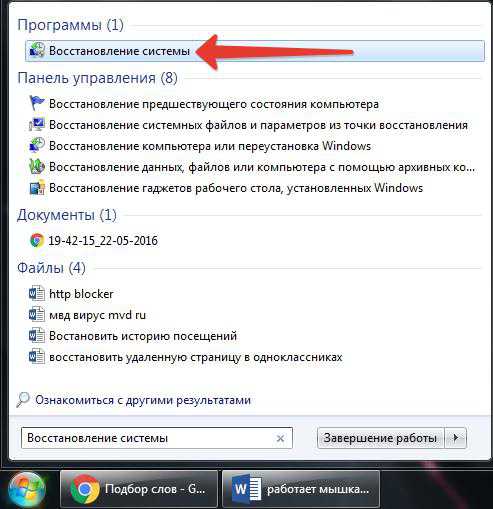
Что делать, если плохо работает мышка
Если мышь двигается, но плохо, колесико и кнопки в исправном состоянии, то ознакомьтесь со статьей:
Надеюсь, статья «Не работает мышка на компьютере или ноутбуке, что делать» была вам полезна.
Причина 4: действие статического напряжения
В некоторых случаях можно предположить, что неработоспособность мыши могла возникнуть в результате накопления статического заряда вашим ноутбуков. В данном способе решения проблемы мы порекомендуем вам попробовать сбросить статическое напряжение.
Для этого выключите ноутбук, отключите его от сети и отсоедините аккумуляторную батарею. Нажмите и удерживайте кнопку питания ноутбука около 30 секунд. Отпустите кнопку питания, подсоедините аккумулятор обратно к ноутбуку, а затем выполните его запуск. После загрузки операционной системы проверьте работоспособность мышки.
Тачпад не работает
- отключен в БИОСе
- не установили программы управления (специальные утилиты от производителя) на ноутбук
- неправильный драйвер или не установили
- не подключили к разъему на материнской плате, испорченный шлейф подключения
Тач может неправильно работать из-за некачественного неоригинального блока питания. Проявляется это следующим образом:
- Вы, например, ничего не трогаете, а курсор медленно дрейфует.
- Или же при перемещении курсора он сначала слушается, но затем неожиданно делает резкий скачок в произвольном направлении.
- Набираете какой-то текст в определенном месте, но вдруг набор продолжается в совершенно другом месте посреди набранного предложения, портя уже написанное.

Чтобы проверить версию, можно попробовать отключить блок питания и попробовать набор текста с питанием от батареи. Если это поможет, то можно поменять блок питания. Скорее всего, это поможет.
Прочтите здесь о проблемах тачпада из-за неоригинальной зарядки. Его кнопки можно поменять в мастерской по ремонту ноутбуков. В каждом случае нужно действовать по-своему.











